Gemeinsame funktionen mit dem graph-menü, Gemeinsame funktionen mit dem graph -menü -18 – Casio FX-CG10 Benutzerhandbuch
Seite 530
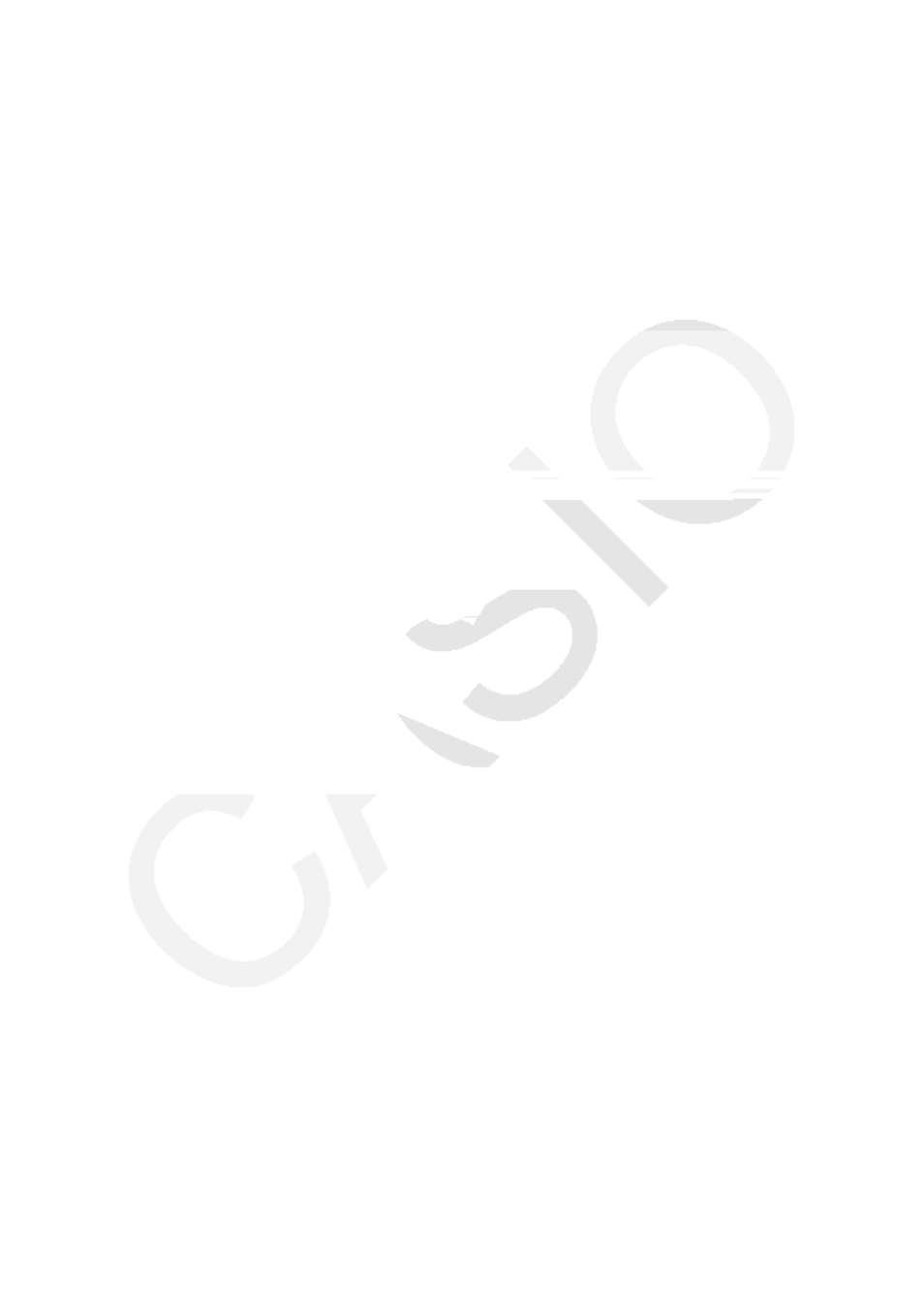
15-18
5. Gemeinsame Funktionen mit dem Graph-Menü
Die Funktionsmenüpositionen
!1 bis 5 im Picture Plot-Bildschirm sind die gleichen, wie
die entsprechenden Positionen im Graph -Menü. Weitere Informationen hierzu finden Sie auf
den nachfolgenden Seiten.
•
!1(TRACE) ... „Ablesen der Koordinaten auf einem Funktionsgraphen“ (Seite 5-52)
•
!2(ZOOM) ... „Zoom“ (Seite 5-8)
•
!3(V-WIN) ... „Einstellungen des Betrachtungsfensters (View Window)“ (Seite 5-4)
•
!4(SKETCH) ... „Zeichnen von Punkten, Linien und Text im Graphenbildschirm
(Sketch)“ (Seite 5-50)
•
!5(G-SOLVE) ... „Analysieren von Graphen (Menü „G-SOLVE“)“ (Seite 5-54)
Hinweis
Nachdem Sie eine Tracefunktion durch Drücken der Taste
!1(TRACE) gestartet haben,
können Sie die Farbe des Plotpunkts ändern, an dessen Position sich der Trace-Cursor
derzeit befindet. Führen Sie die folgenden Schritte aus, um die Farbe der Plotpunkte zu
ändern.
1. Während der Picture Plot-Bildschirm geplottete Punkte enthält, drücken Sie
!1(TRACE).
• Dadurch wird der Trace-Cursor an der Position des ersten Punktes angezeigt, der in dem
Bild geplottet wurde.
• Falls sich im Picture Plot-Bildschirm sowohl Plotpunkte als auch ein Graph befinden, wird
der Trace-Cursor durch Drücken der Taste
!1(TRACE) zuerst im Graph angezeigt.
Verwenden Sie in diesem Fall die Tasten
f und c, um den Trace-Cursor zwischen
dem Graphen und den Plotpunkten zu bewegen.
2. Bewegen Sie den Trace-Cursor mithilfe der Tasten
e und d zu dem Plotpunkt, dessen
Farbe Sie ändern möchten.
3. Drücken Sie die Tasten
!f(FORMAT), um das FORMAT-Dialogfeld anzuzeigen.
4. Verwenden Sie die Cursortasten, um die Markierung auf die gewünschte Farbe zu
verschieben, und drücken Sie anschließend auf
w.
• Die von Ihnen geänderte Farbe wird auch als Textfarbe der entsprechenden Plotdaten
verwendet.